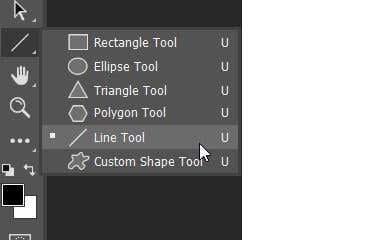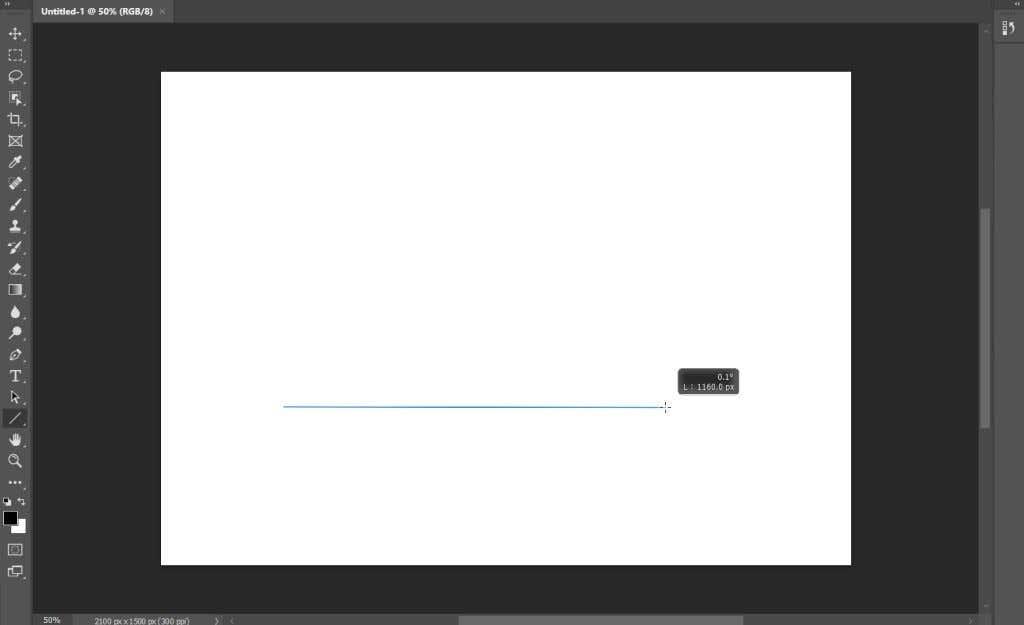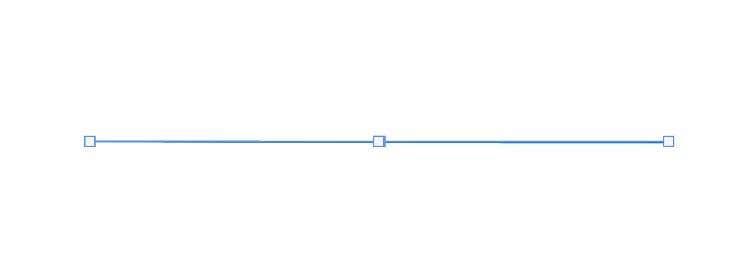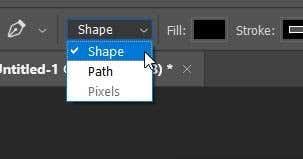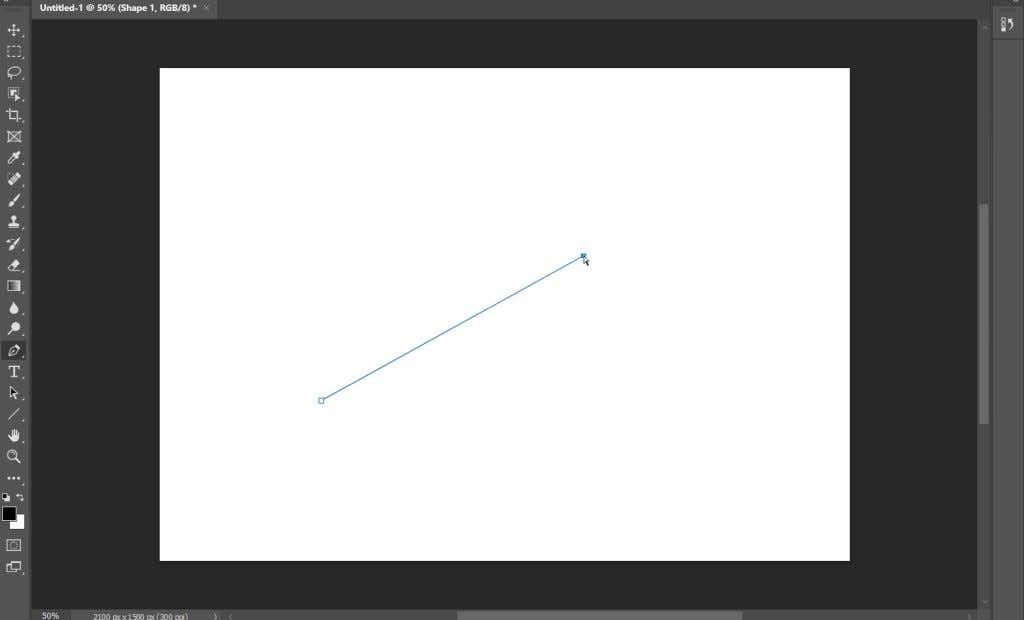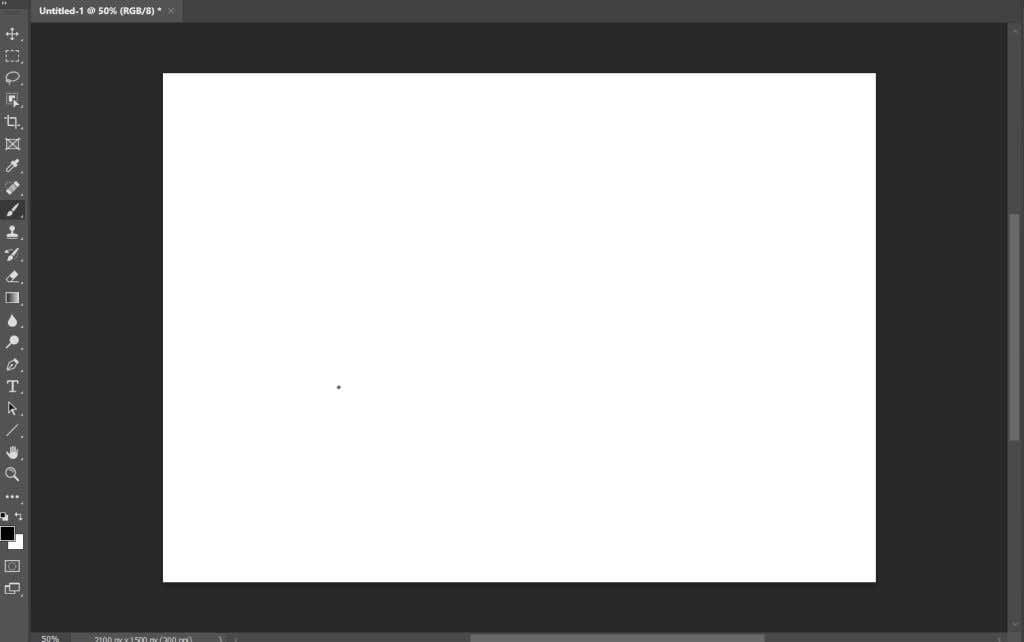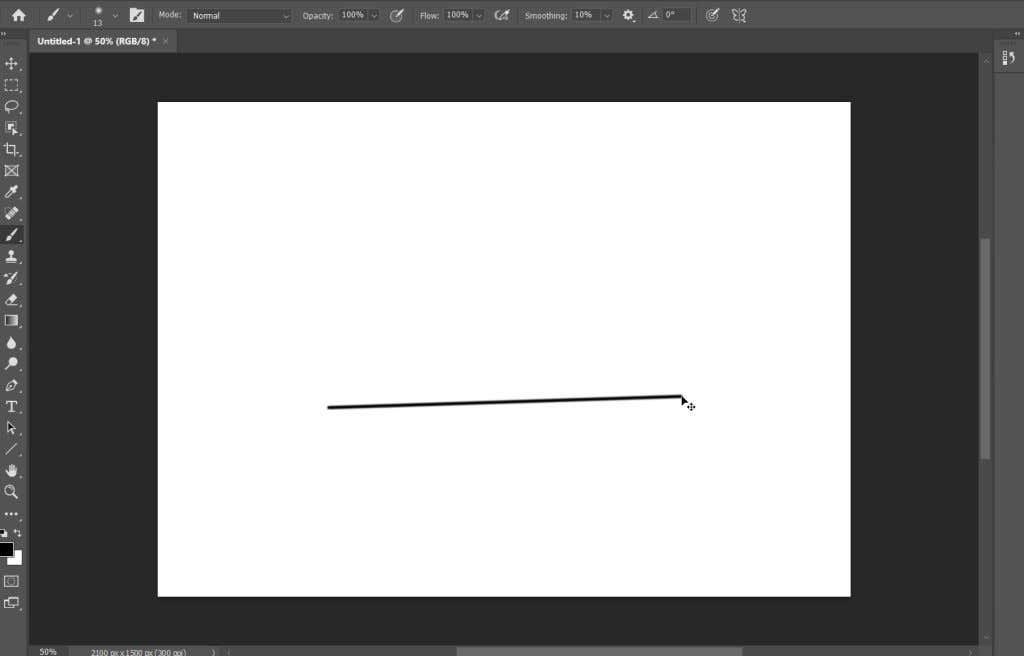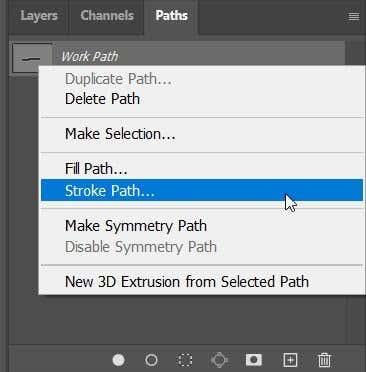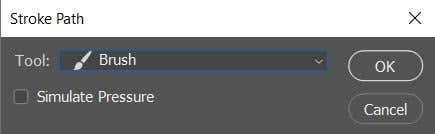نظرًا لأن Photoshop هو أحد أفضل الخيارات لتصميم الرسوم بجميع أنواعه ، فإن فهم كيفية استخدام الأدوات المتاحة إلى أقصى حد سيساعدك على إنشاء قطع مكتملة رائعة. إحدى هذه الميزات هي عمل خطوط مستقيمة.
عند استخدام Photoshop لرسم أو رسم تصميم ، قد ترغب في إنشاء خط مستقيم تمامًا. نظرًا لأنه من الصعب القيام بذلك يدويًا ، فقد ابتكر Photoshop طرقًا لإنشاء خطوط مستقيمة بسهولة.

في هذه المقالة ، ستتعلم عدة طرق لإنشاء خطوط مستقيمة في Photoshop بحيث تبدو قطعتك بالشكل الذي تريده بالضبط.
كيفية رسم خطوط مستقيمة باستخدام أداة الخط
أضاف Photoshop طريقة بسيطة جدًا لإنشاء خطوط في البرنامج باستخدام أداة Line . يمكنك الوصول إليها بالانتقال إلى أدوات الأشكال ، والتي ستكون افتراضيًا أداة المستطيل ، والنقر بزر الماوس الأيمن عليها واختيار أداة الخط .
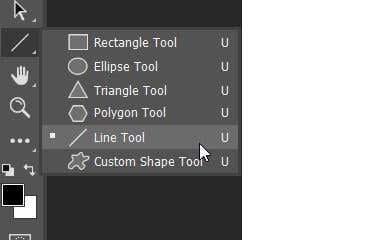
اتبع الخطوات أدناه لبدء استخدامه.
- باستخدام أداة Line ، انقر فوق النقطة التي تريد أن يبدأ الخط فيها ثم اسحب للخارج إلى حيث تريد أن تكون نهاية السطر.
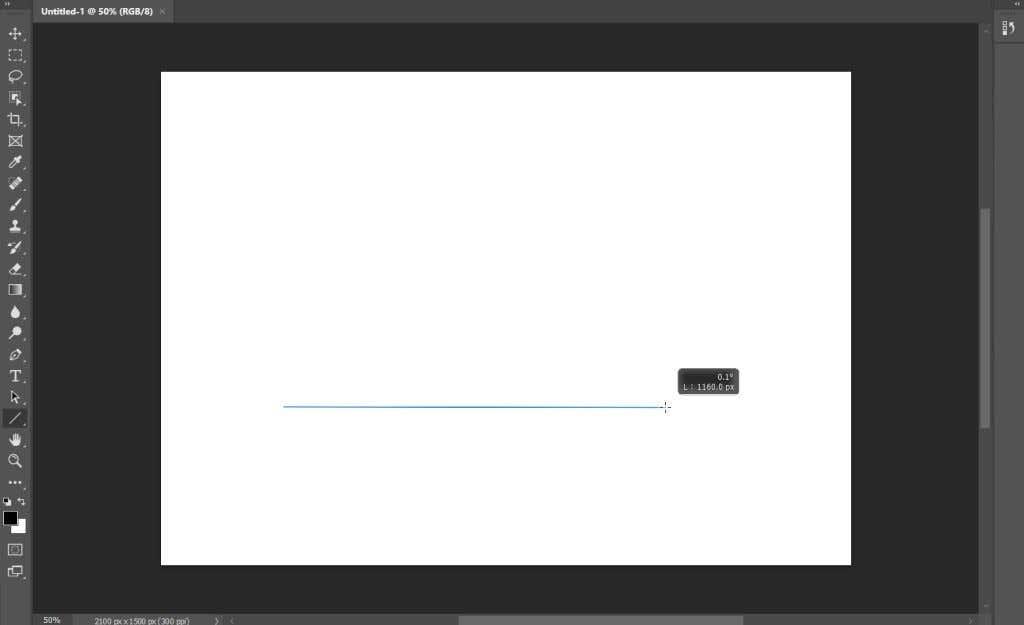
- سترى مربعات تدل على مسار الخط. يمكنك تحريكها إلى منحنى وتغيير الخط بطريقة أخرى.
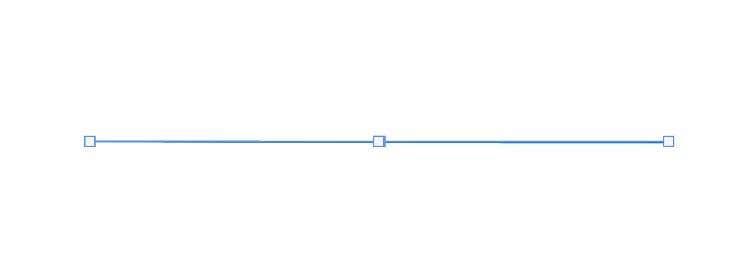
- في شريط الخيارات الخاص بأداة Line ، سترى أنه يمكنك تغيير نوع الحد ولون التعبئة والعرض والمزيد.

- عند الانتهاء ، يمكنك الضغط على Enter لرؤية الخط.
هذه هي أسهل طريقة لإنشاء سطر سريع ، ومع ذلك ، هناك خيارات أخرى إذا كنت تريد المزيد من التحكم أو تفضل استخدام أدوات أخرى.
كيفية رسم خطوط مستقيمة باستخدام أداة القلم
أداة أخرى يمكنك استخدامها لرسم مقاطع خط مستقيم في Photoshop هي أداة القلم . للبدء ، تأكد من تحديد أداة Pen القياسية ، ثم اتبع الخطوات التالية:
- تأكد من تحديد خيار الشكل من مربع القائمة المنسدلة في شريط الخيارات في الأعلى.
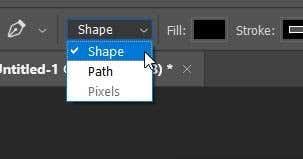
- ضع أداة القلم حيث تريد أن يبدأ الخط الخاص بك ، وانقر لتعيين نقطة ربط هناك.
- انقل أداة Pen إلى النقطة التي تريد أن ينتهي الخط بها ، وانقر مرة أخرى.
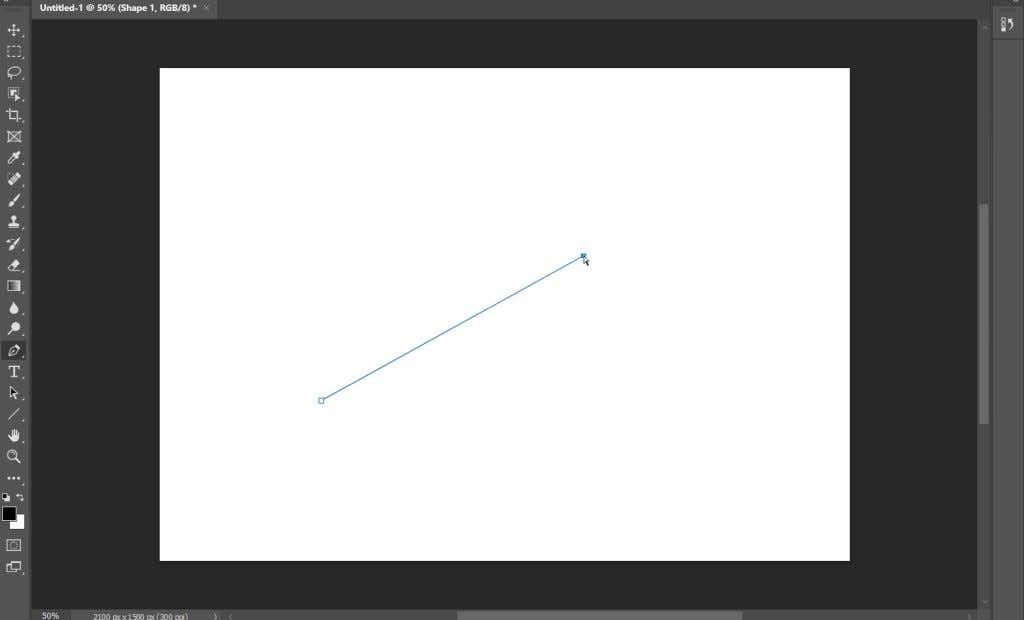
- يمكنك النقر فوق منطقة مختلفة مرة أخرى لإضافة خطوط مستقيمة إضافية. لإنهاء المسار ، إما أن تنقر فوق نقطة ربط سابقة لتنتهي عندها ، أو Ctrl + انقر فوق Windows أو Command + انقر فوق Mac.
بعد تعيين نقطة الربط الثانية ، سيظهر الخط بعد ذلك. ستحتاج إلى نقطتين على الأقل حتى يكون الخط مرئيًا.
كيفية رسم خطوط مستقيمة باستخدام أداة الفرشاة
أداة القلم رائعة ولكن قد ترغب في أن يبدو الخط بطريقة معينة باستخدام أداة الفرشاة . قد يكون الأمر أقل وضوحًا فيما يتعلق بكيفية رسم خطوط مستقيمة باستخدام الأداة ، لكن هذا ممكن.
- مع تحديد أداة الفرشاة ، انقر فوق المكان الذي تريد أن يبدأ الخط فيه.
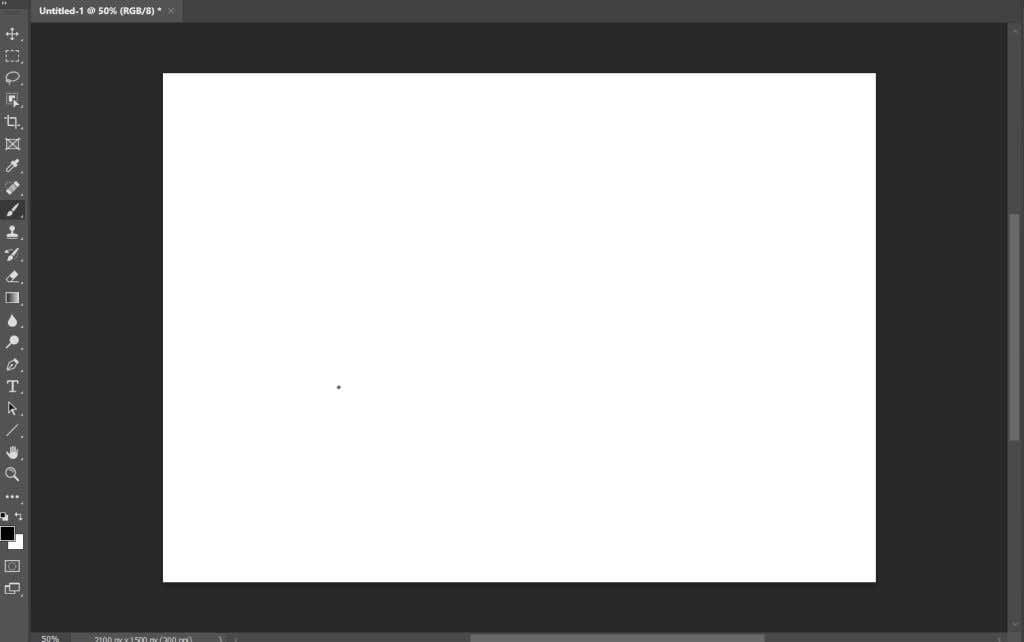
- الآن اضغط مع الاستمرار على Shift ، وانقر حيث تريد أن ينتهي الخط.
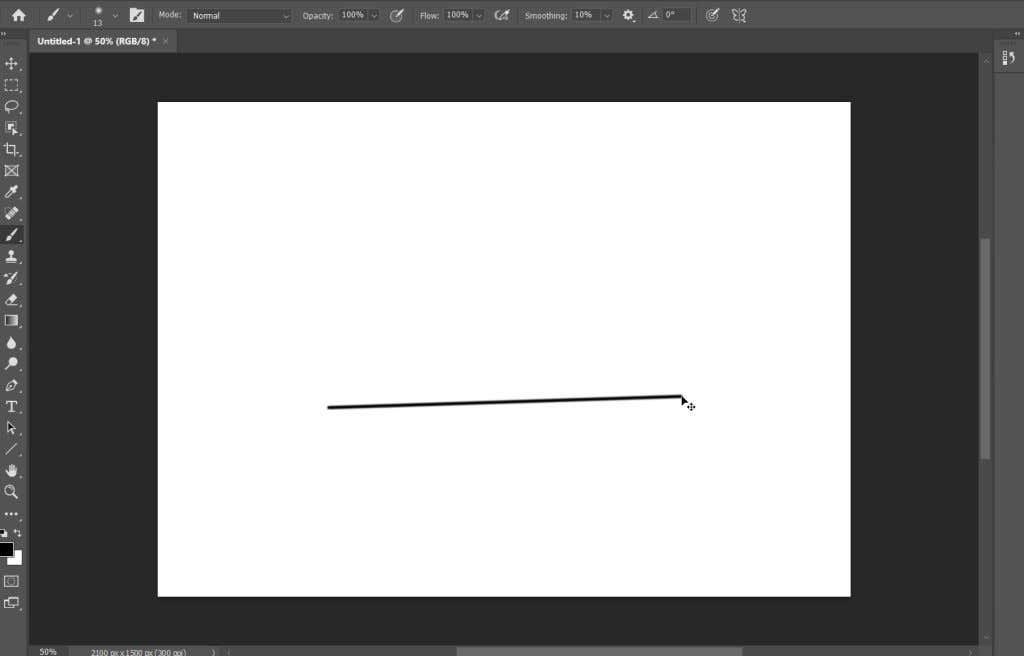
- سيظهر الخط المستقيم بعد تعيين النقطة الثانية.
ستمنحك هاتان الطريقتان أعلاه خطوطًا مستقيمة سريعة. من الأفضل عمل خطوط عمودية أو أفقية.
إنشاء الخطوط باستخدام أدوات القلم والفرشاة
إذا كنت ترغب في الحصول على مزيد من التحكم في الخطوط التي تقوم بإنشائها ، ومع ذلك لا تزال ترغب في استخدام حد معين باستخدام أداة الفرشاة ، فيمكنك بالفعل استخدام كل من أدوات القلم والفرشاة لإنشاء خطوط مستقيمة.
- أولاً ، حدد أداة Pen واستخدم الاتجاهات أعلاه لأداة Pen لرسم مسار خطك المستقيم. لهذه الطريقة ، لا تغلق طريقك.
- حدد علامة التبويب المسارات وانقر بزر الماوس الأيمن على مسار العمل .
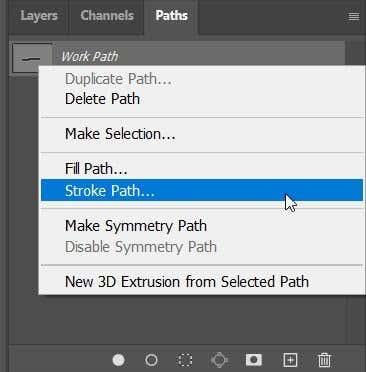
- حدد مسار Stroke ، وفي النافذة التي تظهر حدد أداة Brush من مربع القائمة المنسدلة. ثم اضغط على موافق .
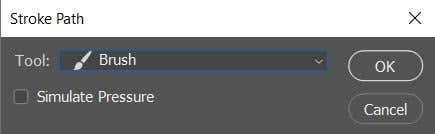
- سيكون للمسار نفس الحد المحدد بواسطة أداة الفرشاة . يمكنك الضغط على Enter لإزالة المسار وستترك مع الخط (الخطوط) المستقيمة.

سترى أنه يمكنك أيضًا تحديد أدوات أخرى مثل الحد لمسار الخط ، مثل الممحاة. سيؤدي ذلك إلى إنشاء خطوط مستقيمة باستخدام هذه الأدوات الأخرى ، والتي يمكن أن تكون مفيدة في العديد من المواقف.
رسم خطوط مستقيمة في برنامج فوتوشوب
هناك حاجة إلى خطوط مستقيمة للعديد من أنواع المشاريع المختلفة ، ويمكن أن تكون أداة رائعة في ترسانة Photoshop الخاصة بك. إذا كانت لديك أي طرق أخرى تستخدمها لإنشاء خطوط مستقيمة في Photoshop ، فأخبرنا بذلك أدناه!